En esta sección podrá ver la Solución de las Ordenes, Rechazar una Orden y a Facturar las Ordenes.
Pasos a seguir:
1. Para empezar Ingresaremos al Módulo de Servicios y Ordenes Trabajadas, nos aparecería una ventana como la siguiente:
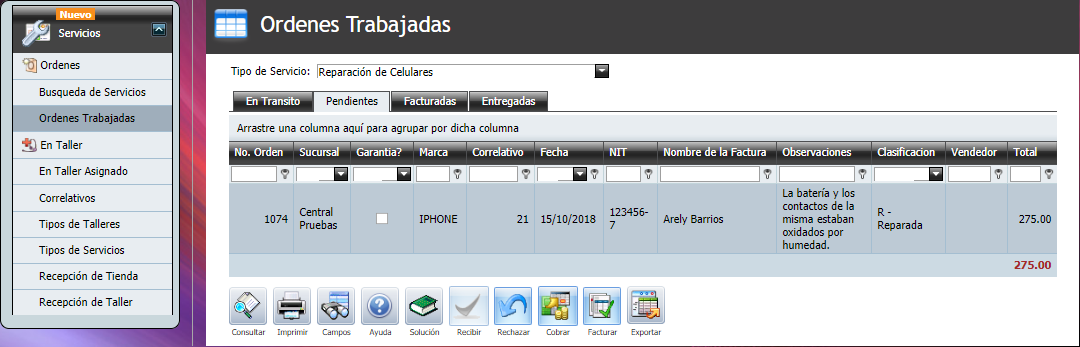
2. Seleccionaremos el Tipo de Servicio y seleccionamos la orden.
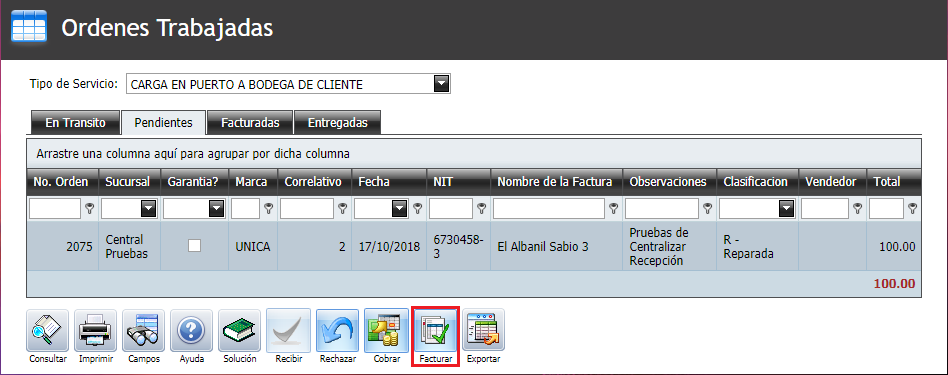
3. Damos clic en el botón "Consultar" para ver la información de la orden.
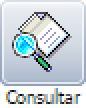

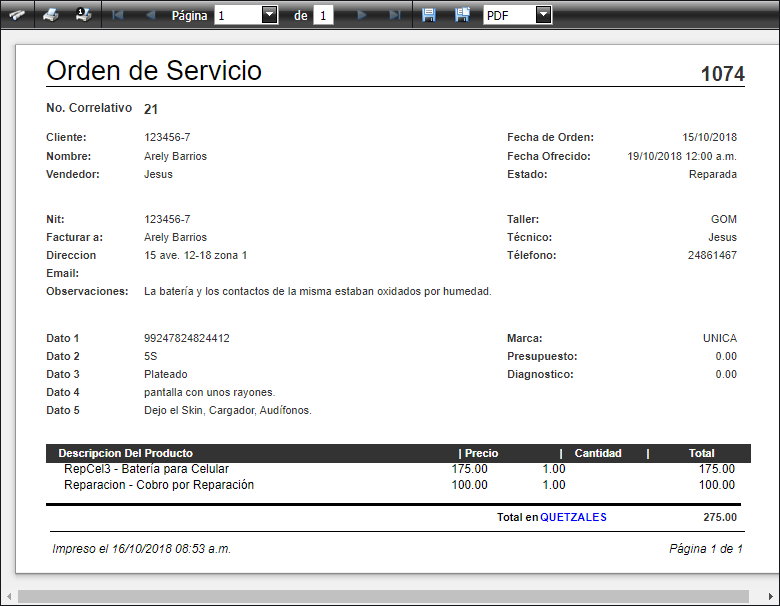
4. Damos clic clic en el botón "Imprimir" para enviar una impresión de la orden.
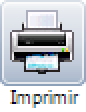

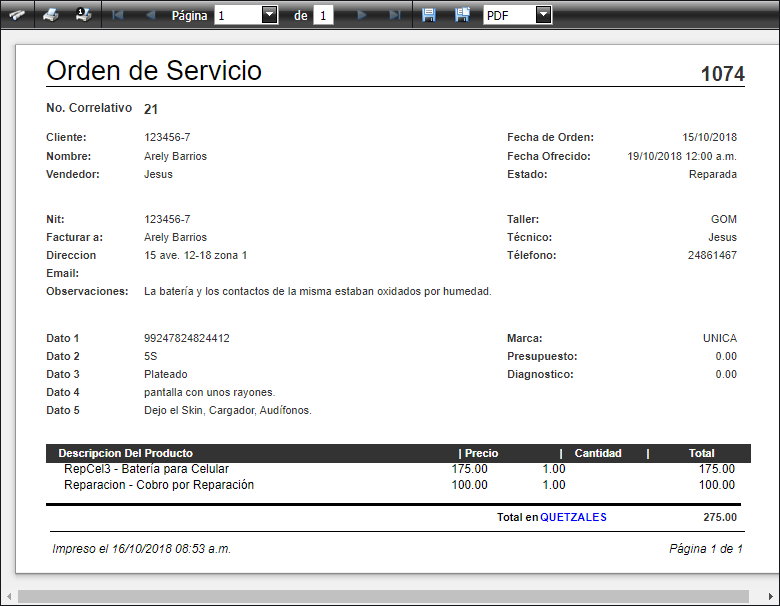
5. Damos clic en el botón "Solución" para ver la conclusión de lo que se hizo con la Orden de Trabajo.
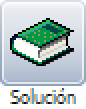

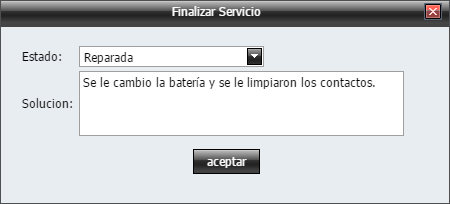
6. Damos clic en el botón "Rechazar" para devolver la orden de trabajo al Taller para hacer algún cambio en la orden.
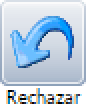

6.1. En el campo de Observaciones le colocaremos el motivo porque estamos rechazando esta orden y le damos clic en el botón "Aceptar" para que se envié de regreso al Taller.
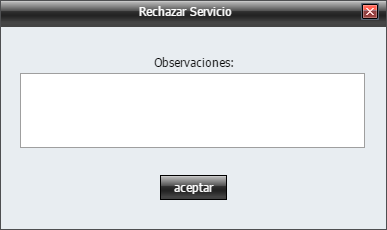
7. Damos clic en el botón "Cobrar" para realizar el proceso de cobro a la reparación del cliente. Como puede ver la imagen, es parecida la manera a la que de los Pedidos en el Módulo de Facturación.
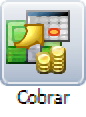

7.1. Seleccionamos el Tipo de pago de los que presenta, seguido el valor del pago, y del damos clic el símbolo más de color verde ( ) para grabar la forma de pago, puede ser una sola forma o puede ser múltiple, finalizamos dando clic en el botón "Cerrar".
) para grabar la forma de pago, puede ser una sola forma o puede ser múltiple, finalizamos dando clic en el botón "Cerrar".
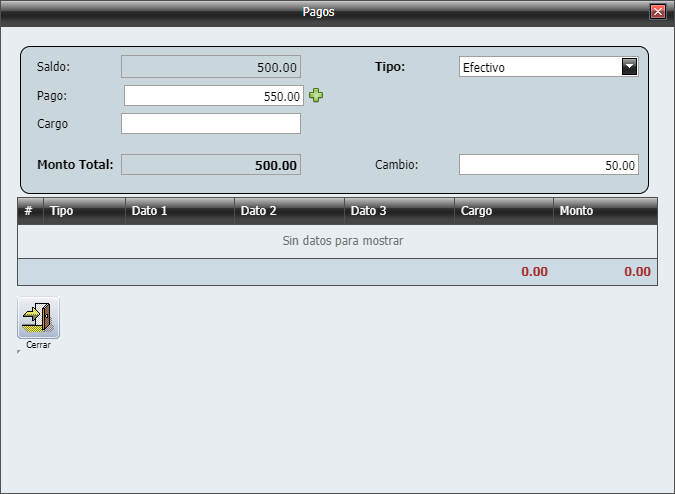
8. Damos clic en el botón "Facturar" para realizar el proceso de facturación a la reparación del cliente. Como puede ver la imagen, la ventana es parecida a la de los Pedidos en el Módulo de Facturación.
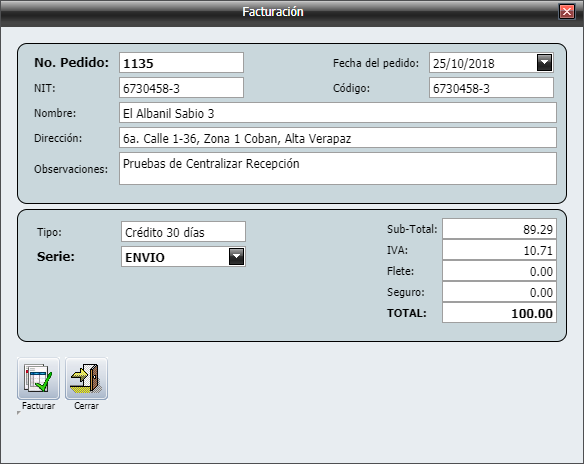
9. Esta factura se ve en el Módulo de Facturación, en Facturas y en la pestaña de Facturadas.
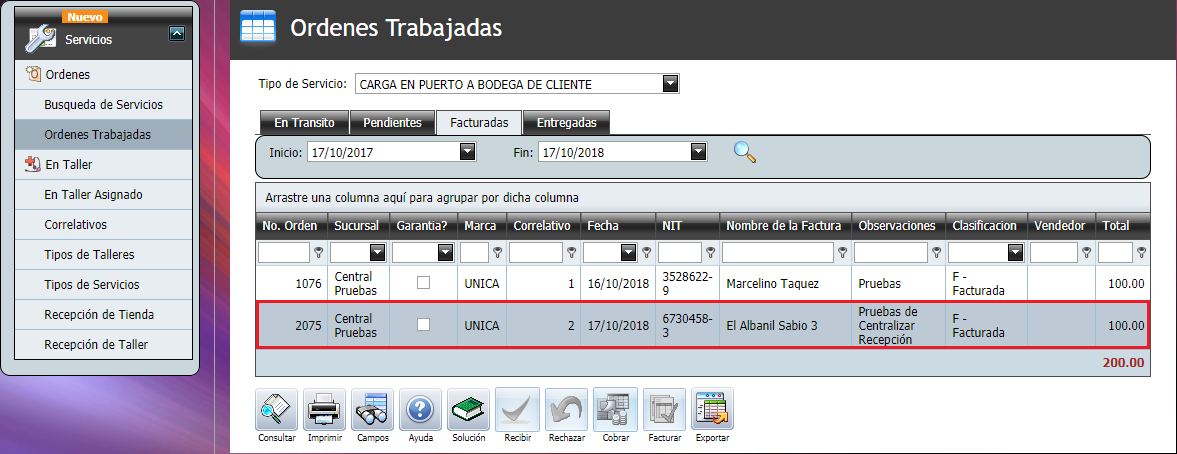
10. En la pestaña de Entregadas aparecerán todas las Ordenes Trabajadas que No Fueron Reparadas.
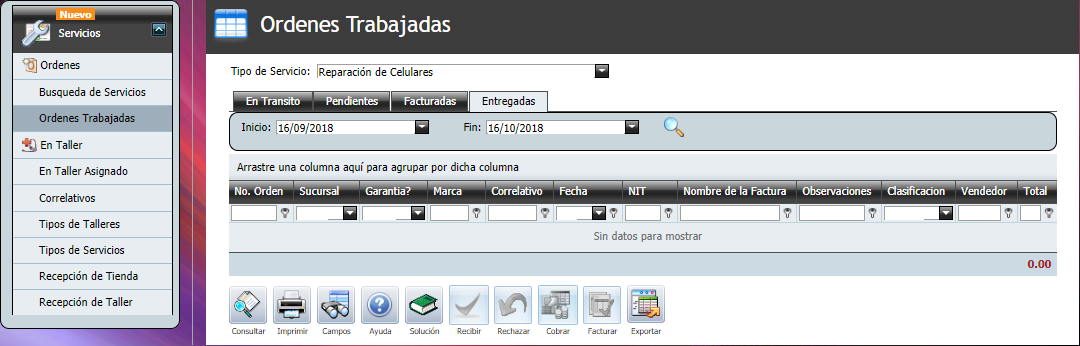
11. Y de esta manera concluimos con el proceso de una Orden de Trabajo.
Importante:
•Pestañas de Ordenes Trabajadas: Cada Pestaña simboliza una opción única.
•En Transito: Esta pestaña es utilizada para ver las Ordenes de Trabajo que están pendientes de ser recepcionadas ya sea por las tiendas o por el taller, la cual indicaría si están finalizadas o no.

•Pendiente: Esta pestaña muestra las Ordenes de Trabajo ya Finalizadas o No Finalizadas, las cuales están en espera para ser facturadas o entregadas.

•Facturadas: Esta pestaña muestra las Ordenes de Trabajo ya facturadas, específicamente las que fueron Finalizadas.

•Entregadas: Esta pestaña muestra las Ordenes de Trabajo ya finalizadas pero que no se facturaron, tales como (Garantías o No Reparadas).
